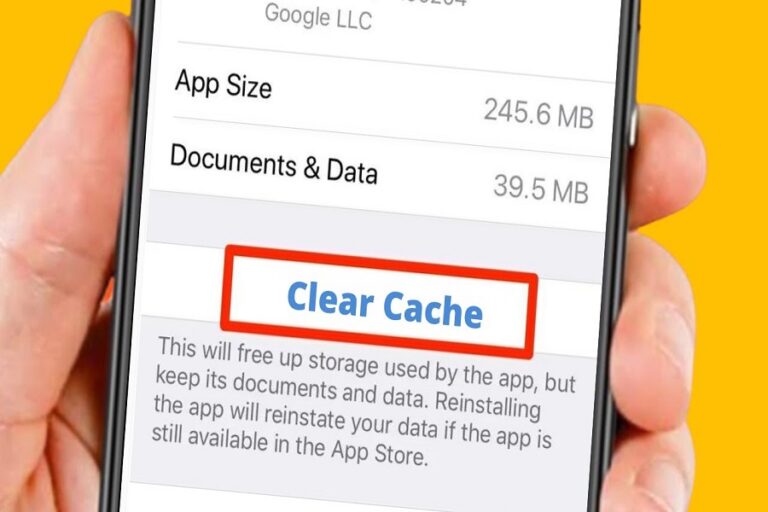Как отключить уведомления на iOS 16
Вы работаете над каким-то важным проектом, и уведомление на телефоне продолжает вас отвлекать. Есть несколько способов отключить уведомления, но из-за этого вы пропустите какое-то важное сообщение. Постоянное получение уведомлений может быть немного раздражающим, но может быть способ выйти из этого, не пропуская ни одного важного уведомления, отключив оповещения от ненужных приложений.
В iOS 16 Apple внесла множество новых улучшений и изменений в свои функции. Опция режима фокусировки — одна из них. Основная цель этой функции — уменьшить отвлекающие факторы и позволить вам сосредоточиться на работе. В iOS 16 Apple внесла множество улучшений в функцию режима фокусировки. Теперь вы можете легко выбрать, от каких приложений вы хотите отключить уведомления. Это довольно просто сделать.
Как отключить уведомления на iOS 16
- Зайдите в приложение настроек на вашем iPhone.
- Зайдите в Фокус.
- Чтобы создать новый профиль фокусировки, нажмите значок плюса в правом верхнем углу экрана.
- Выберите «Пользовательский», а затем дайте ему подходящее имя.
- После этого вы сможете персонализировать профиль Фокуса по своему вкусу.
- Нажмите кнопку «Приложения».
- Коснитесь параметра «Выбрать уведомления от».
- Нажмите на значок добавления.
- Выберите приложения, уведомления от которых вы хотите отключить.
- Нажмите «Готово» в правом верхнем углу экрана, чтобы завершить.
Обратите внимание, что вы можете разрешить приложениям отправлять уведомления с учетом времени без каких-либо ограничений. Для этого убедитесь, что переключатель «Уведомления с учетом времени» включен. Хотя ваш статус Focus будет синхронизироваться на всех ваших устройствах, списки молчания не будут поддерживаться на других устройствах, если они не будут обновлены до iOS 16.
Есть и другие способы отключить уведомления. Если вы хотите отключить уведомления от всех приложений, есть несколько способов сделать это.
- Вы можете перевести свое устройство в беззвучный режим, в котором будут отключены все уведомления, включая любые поступающие вам звонки.
Чтобы перевести iPhone в беззвучный режим, нажимайте переключатель, пока не появится оранжевый индикатор.
- Вы можете отключить текстовый сигнал в приложении настроек, чтобы при получении уведомления вы не слышали его звук, а также вам не нужно было переводить устройство в беззвучный режим, чтобы это работало.
Откройте приложение «Настройки» > «Звук и тактильные ощущения» > «Тональный сигнал» > «Нет».
- Вы даже можете отключить уведомление в приложении настроек, тогда вы не будете получать никаких уведомлений, вы узнаете об этом только тогда, когда откроете конкретное приложение.
Откройте «Настройки» > «Уведомления» > «Разрешить уведомления» > «Отключить».
Вот и все, ребята! Это несколько довольно простых и простых шагов, которым вам следует следовать, если вы хотите отключить уведомления на своем устройстве iOS 16.
До новых встреч, с другой темой. А пока, Тудлс.